Kako postaviti upit u bazu podataka MS Access 2019

Naučite kako postaviti upite u Access bazi podataka uz jednostavne korake i savjete za učinkovito filtriranje i sortiranje podataka.
Svaka prazna radna knjiga koju otvorite sadrži jedan radni list s prozaičnim nazivom Sheet1. Da biste dodali više listova u radnu knjigu u programu Excel 2013, jednostavno kliknite gumb Novi list na statusnoj traci (onaj s znakom plus u krugu).
Svakom radnom listu koji dodate pomoću naredbenog gumba Novi list dodjeljuje se generički naziv lista sa sljedećim dostupnim brojem koji mu se dodaje, pa ako dvaput kliknete ovaj gumb u novoj radnoj knjizi koja sadrži List1, Excel dodaje List2 i List3. Ovi nazivi radnih listova pojavljuju se na karticama pri dnu prozora radne knjige.
Za prijelaz s jednog radnog lista na drugi, kliknite karticu koja sadrži naziv lista. Excel dovodi taj radni list na vrh hrpe, prikazujući njegove informacije u prozoru trenutne radne knjige. Uvijek možete odrediti koji je radni list aktualan jer je njegov naziv podebljan na kartici, a kartica se pojavljuje kao proširenje s podebljanom crtom koja se pojavljuje duž donjeg ruba.
Jedini problem s prelaskom na novi list klikom na njegovu karticu lista javlja se kada radnoj knjizi dodate toliko radnih listova da nisu sve kartice lista vidljive u bilo kojem trenutku, a kartica lista koju želite kliknuti nije vidljiva u radna knjiga označena na statusnoj traci trotočkom koja se pojavljuje odmah nakon posljednje vidljive kartice lista.
Kako bi riješio problem da sve kartice lista nisu vidljive, Excel nudi dva gumba za pomicanje kartica na statusnoj traci prije prve kartice lista koje možete koristiti za prikaz novih kartica lista:
Kliknite gumb za pomicanje Sljedeća kartica (s trokutom usmjerenim udesno) da biste prikazali sljedeću nevidljivu karticu lista s desne strane. Držite pritisnutu tipku Shift dok kliknete ovaj gumb za pomicanje po nekoliko kartica odjednom. Držite pritisnutu tipku Ctrl dok kliknete na ovaj gumb da biste prikazali posljednju grupu listova, uključujući posljednju karticu lista.
Kliknite gumb za pomicanje Prethodna kartica (s trokutom usmjerenim lijevo) da biste prikazali sljedeću nevidljivu karticu lista s lijeve strane. Držite pritisnutu tipku Shift dok kliknete ovaj gumb za pomicanje po nekoliko kartica odjednom. Držite pritisnutu tipku Ctrl kada kliknete ovaj gumb kako biste prvu grupu kartica lista, uključujući prvu karticu, prikazali.
Desnom tipkom miša kliknite gumb za pomicanje bilo koje kartice da biste otvorili dijaloški okvir Aktiviraj koji prikazuje popis svih radnih listova — da biste aktivirali radni list na ovom popisu, odaberite ga, a zatim U redu.
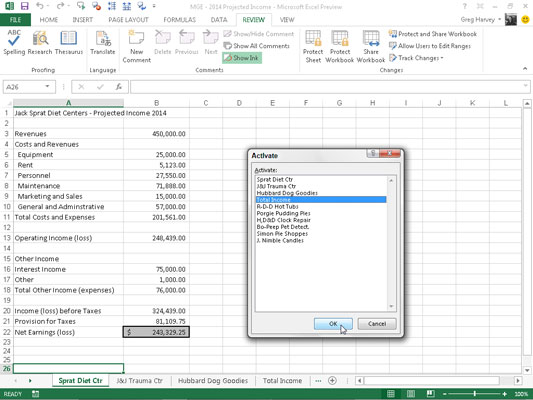
Samo nemojte zaboraviti da pomicanje kartice lista u prikaz nije isto što i odabir: i dalje morate kliknuti karticu za željeni list kako biste ga doveli na prednji dio snopa.
Da biste olakšali pronalaženje kartice lista koju želite odabrati, a da ne morate previše pomicati kartice, povucite traku za razdvajanje kartica (tri okomite točke koje odmah slijede gumb Novi list) udesno. Na taj će se način otkriti više kartica listova na statusnoj traci, što posljedično čini vodoravnu traku za pomicanje kraćom.
Ako vam uopće nije stalo do korištenja vodoravne trake za pomicanje, možete povećati broj kartica lista u prikazu tako da se zapravo riješite ove trake za pomicanje. Da biste to učinili, povucite traku za razdvajanje kartica udesno dok ne udari oko vertikalne trake za razdvajanje.
Kada želite vratiti vodoravnu traku za pomicanje na njezinu normalnu duljinu, možete ručno povući traku za razdvajanje kartica ulijevo ili je jednostavno dvaput kliknuti.
Naučite kako postaviti upite u Access bazi podataka uz jednostavne korake i savjete za učinkovito filtriranje i sortiranje podataka.
Tabulatori su oznake položaja u odlomku programa Word 2013 koje određuju kamo će se točka umetanja pomaknuti kada pritisnete tipku Tab. Otkrijte kako prilagoditi tabulatore i optimizirati svoj rad u Wordu.
Word 2010 nudi mnoge načine označavanja i poništavanja odabira teksta. Otkrijte kako koristiti tipkovnicu i miš za odabir blokova. Učinite svoj rad učinkovitijim!
Naučite kako pravilno postaviti uvlaku za odlomak u Wordu 2013 kako biste poboljšali izgled svog dokumenta.
Naučite kako jednostavno otvoriti i zatvoriti svoje Microsoft PowerPoint 2019 prezentacije s našim detaljnim vodičem. Pronađite korisne savjete i trikove!
Saznajte kako crtati jednostavne objekte u PowerPoint 2013 uz ove korisne upute. Uključuje crtanje linija, pravokutnika, krugova i više.
U ovom vodiču vam pokazujemo kako koristiti alat za filtriranje u programu Access 2016 kako biste lako prikazali zapise koji dijele zajedničke vrijednosti. Saznajte više o filtriranju podataka.
Saznajte kako koristiti Excelove funkcije zaokruživanja za prikaz čistih, okruglih brojeva, što može poboljšati čitljivost vaših izvješća.
Zaglavlje ili podnožje koje postavite isto je za svaku stranicu u vašem Word 2013 dokumentu. Otkrijte kako koristiti različita zaglavlja za parne i neparne stranice.
Poboljšajte čitljivost svojih Excel izvješća koristeći prilagođeno oblikovanje brojeva. U ovom članku naučite kako se to radi i koja su najbolja rješenja.








